
Браузер Google Chrome:
Запустите Chrome на компьютере.
Нажмите на значок с тремя точками в правом верхнем углу экрана.
Выберите Удалить данные о работе в браузере.
В верхней части страницы выберите временной диапазон. Чтобы удалить все данные, выберите Все время.
Выберите "Файлы cookie и другие данные сайтов" и "Изображения и другие файлы, сохраненные в кеше".
Нажмите Удалить данные.
Инструкция взята с официального сайта.

Браузер Mozilla Firefox:
-
На Панели меню в верхней части экрана щёлкните Firefox и выберите Настройки.
Выберите панель Приватность и Защита.
В разделе Куки и данные сайтов, щёлкните по кнопке Удалить данные.
Снимите галочку напротив Куки и данные сайтов.
Для получения дополнительной информации об управлении данными сайта прочитайте статью API хранилища - некоторые веб-сайты хотят добавлять файлы на мой компьютер.
С установленной галочкой напротив Кэшированное веб-содержимое щёлкните по кнопке Удалить.
Закройте страницу about:preferences. Любые сделанные изменения будут сохранены автоматически.
Инструкция взята с официального сайта
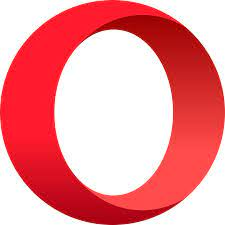
Браузер Opera:
В боковом меню браузера выберите Настройки.
В левой части меню выбрать История, а затем Очистить историю посещений.
Поставить чек-боксы Файлы cookies и прочие данные сайтов (остальные чек-боксы снять, если не хотите удалять другие данные).
Нажмите Удалить данные.
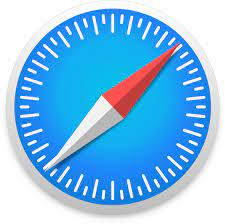
Браузер Safari:
Удаление куков:
Откройте Меню браузера, затем выберите Настройки.
Выберите вкладку Конфиденциальность и нажмите Управлять данными веб-сайтов.
Выберите Удалить все.
Очистка кэша:
Откройте меню Разработка (если у вас такого меню нет, то его можно включить так: зайдите в меню опций, выберите Настройки, откройте Дополнения и поставьте флажок рядом с Показывать меню Разработка в строке меню).
Выберите Очистить кэш.

Браузер Internet Explorer:
-
Нажмите Ctrl + Shift + Del.
Отметьте флажками Временные файлы Интернета и веб-сайтов и Файлы cookies и данные веб-сайтов.
Нажмите Удалить.

Браузер Edge:
-
Откройте Microsoft Edge и выберите Настройки и прочее > Настройки > Конфиденциальность, поиск и службы.
-
В разделе Удалить данные о просмотре веб-страниц нажмите Выбрать элементы для удаления.
-
В разделе Диапазон времени выберите временной промежуток.
-
Выберите Файлы cookie и другие данные сайтов и нажмите кнопку Удалить сейчас.
Если вы не обнаружили в этой статье инструкцию для вашего браузера, пожалуйста, введите в любом поисковике фразу "Как очистить кэш и удалить куки [название вашего браузера]".
